如何去掉电脑弹出来的广告w7 win7电脑上的广告弹屏怎么去掉
时间:2021-12-05作者:zhong
最近有用户想把电脑上的一些弹窗广告给去掉,老是在玩游戏的时候跳出来,这样让人很困扰,那么w7系统如何去掉电脑弹出来的广告呢,我们可以使用软件或者是把文件彻底卸载了,下面小编给大家分享win7电脑上的广告弹屏的去掉方法。
推荐系统:windows7专业版64位
解决方法:
1、首先在我们的电脑桌面上找到电脑管家并点击它,如下图所示。
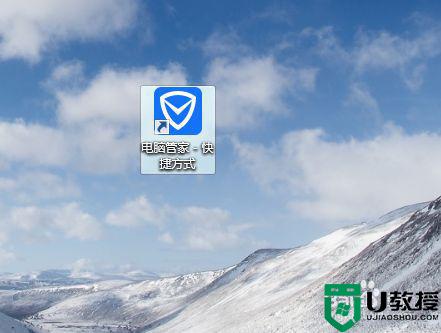
2、然后点击屏幕右下方的工具箱,如下图所示。
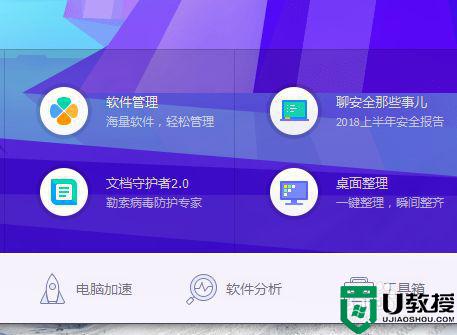
3、接着点击左侧的软件,如下图所示。
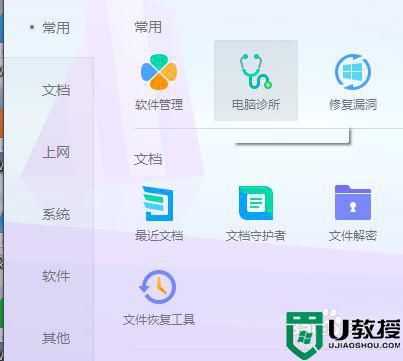
4、然后点击软件弹窗拦截,如下图所示。
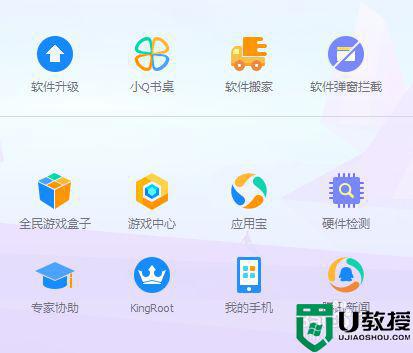
5、接着点击开启拦截,如下图所示。
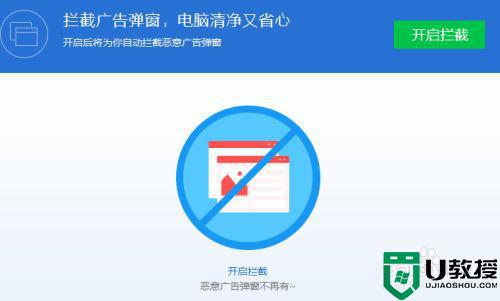
6、这样操作完成,电脑管家就会帮我们自动拦截广告弹窗了。
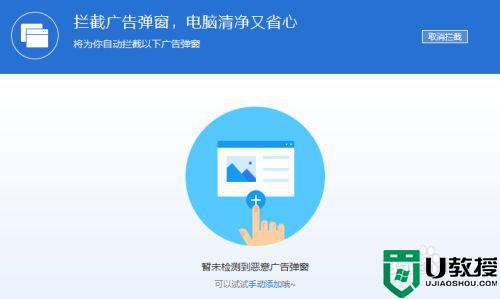
以上就是win7去掉电脑弹出来广告的方法,要把电脑广告都去掉的,可以按上面的方法来进行操作。





